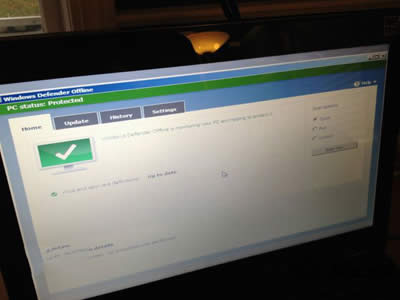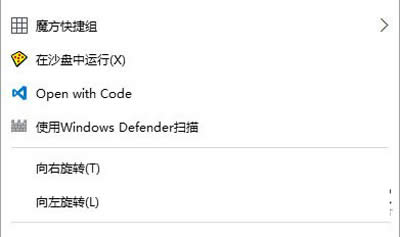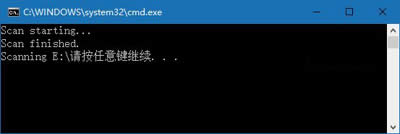将Windows Defender添加到Win10系统右键菜单中的办法
发布时间:2020-03-26 文章来源:xp下载站 浏览:
|
Windows 10是美国微软公司研发的跨平台及设备应用的操作系统。是微软发布的最后一个独立Windows版本。Windows 10共有7个发行版本,分别面向不同用户和设备。截止至2018年3月7日,Windows 10正式版已更新至秋季创意者10.0.16299.309版本,预览版已更新至春季创意者10.0.17120版本 Windows Defender(以下简称:WD软件)是win10系统自带的杀毒软件,而如果快速的调用WD软件进行电脑扫描呢?不少网友会想到将WD软件添加到右键菜单栏中。那么,如何把WD扫描选项添加到Win10系统右键菜单中?一起来来看看今天的教程就知道啦!
Win10系统 与MSE不同的是,Windows Defender没有右键扫描功能,如果想要手动扫描一个文件或文件夹该怎么办呢?此时我们可以自行添加菜单来实现,有此需要的朋友可参考下面的方法: 注:下面的方法只需要运行reg文件导入注册表即可,不要求手动编辑,同时适用于单个文件扫描。 1、首先下载注册表导入文件,下载后解压; 2、双击Add.reg,在弹出的窗口中点“是“即可。 导入成功后就可以右键单击文件或文件夹执行Windows Defender扫描了,如下图所示。
Win10系统 不过扫描时不会弹出WD窗口,扫描状态会在CMD中进行显示。出现“Scan starting”表示扫描开始,出现“Scan finished”表示扫描结束,扫描到威胁时会有相应提示。
Win10系统 最后,如果你想删除右键菜单,只需要运行Remove.reg即可。 以上就是把WD扫描选项添加到Win10右键菜单中的方法了,这样以来就可以直接对某个文件或者文件夹进行扫描了。 新技术融合:在易用性、安全性等方面进行了深入的改进与优化。针对云服务、智能移动设备、自然人机交互等新技术进行融合。Windows 10所新增的Windows Hello功能将带来一系列对于生物识别技术的支持。除了常见的指纹扫描之外,系统还能通过面部或虹膜扫描来让你进行登入。当然,你需要使用新的3D红外摄像头来获取到这些新功能。 |
相关文章
下一篇:win10如何进行磁盘整理
本类教程排行
系统热门教程
本热门系统总排行